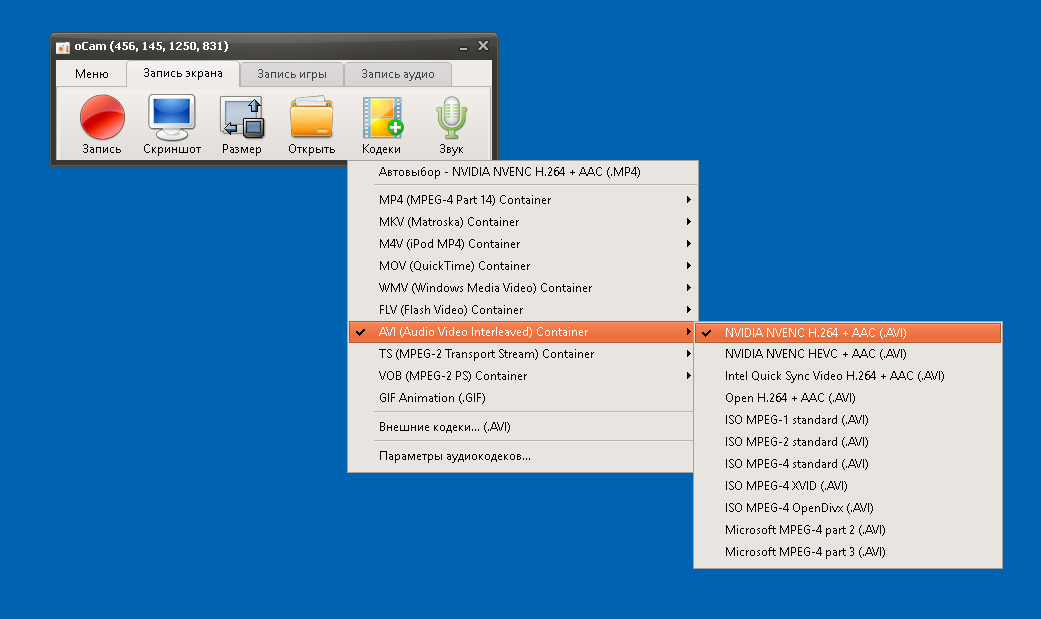Выпуск 2020, информация для преподавателей
ВАЖНО : 15 июня начало защиты ВКР с 13:00, в связи с отключением электроэнергии.
Информация для секретарей о правильной сдаче дипломных работа на хранение, Куропатину С.А. .
1. У вас должна быть общая папка со всеми дипломами имеющая название группы. Например "5М-15" .
2. Внутри этого каталога должны быть каталоги имеющие название группы и ФИО студента. "5М-15 - Иванов Иван Иванович"
3. Внутри именного каталога должна быть дипломная работа с ВКР в формате PDF и другие материалы дипломной работы.
4. ВКР в формате PDF, должна иметь в качестве названия "ВКР Иванов.pdf"
Визуальная структура:
*Каталог [НАЗВАНИЕ ГРУППЫ]"*
-Каталог [НАЗВАНИЕ ГРПУППЫ] - [ФИО Студента]
--Файлы дипломной работы с обязательной ВКР в формате PDF
Визуальная структура: "Пример"
5М-15
- 5М-15 - Иванов Иван Иванович
-- ВКР Иванов.pdf
-- Презентация.pptx
-- *ДРУГИЕ ФАЙЛЫ*
ВАЖНО: Если сдаваемый вами каталог не будет соответствовать требованиям, то его не примут.
РАСПИСАНИЕ ГОСУДАРСТВЕННОЙ ИТОГОВОЙ АТТЕСТАЦИИ (июнь 2020)
Для проведения дистанционной защиты ВКР, было выбрано программное обеспечение SKYPE.
Преподавателям (Техническим экспертам) необходимо выполнять ряд действия для успешного проведения защиты ВКР.
1. Вам необходимо иметь аккаунт в SKYPE, обязательно верифицированный (либо работающий уже несколько лет, либо зарегистрированный по номеру телефона).
1. Регистрация в Skype проходит на официальном сайте Skype : https://www.skype.com/ru/
2. При переходе на сайт с ПК, в верхнем правом углу будет надпись "Войти". Нажав на неё, в выпадающем списке будет кнопка "Зарегистрируйтесь".
3. Нажав на кнопку, мы попадаем в первое окно регистрации, здесь требуется ввести номер телефона для регистрации (далее на этот номер телефона придёт СМС сообщение).
4. Следующим шагом является ввод пароля учетной записи. (Пароль должен включать не менее 8 знаков, которые относятся, по крайней мере, к двум из следующих типов: буквы верхнего и нижнего регистров, цифры и символы.)
5. Далее необходимо ввести свою фамилию и имя, которые будут фигурировать в учетной записи. (Важно : Для вашей аутентификации, во время защиты ВКР, вводите настоящие имя и фамилию.)
6. Вам должно придти смс сообщение на ранее указанный номер телефона, введите код из СМС в строку на сайте.
7. Вы зарегистрированы в skype
2. Необходимо установить скайп на компьютер (в колледже на компьютерах SKYPE уже будет установлен)
1. Что бы скачать skype, перейдите с компьютера на официальный сайт skype, на страницу загрузки программного обеспечения: https://www.skype.com/ru/get-skype
2. Нажмите кнопку "Скачать Скайп для Windows ", в левой части экрана, немногим выше центра
3. При нажатие на кнопу, загрузка начнется сразу или windows спросит Вас "куда сохранить загружаемый файл", сохраните его в удобное для Вас место (Это зависит от настроек вашего браузера).
4. После того, как загрузка будет завершена, запустите скаченный файл, нажав на его дважды левой кнопкой мыши .
5. Установочная программа запуститься сразу или windows спросит у Вас разрешения на запуск. Если Windows спрашивает разрешение, то нажмите кнопку "Запустить" или с другой подтверждающей надписью предоставить ему разрешение на запуск (это зависит от настроек вашего компьютера)
6. В открывшемся окне skype нажмите кнопку "Установить" в нижней правой части открывшегося окна начнется процесс установки.
7. После завершения установки, skype создаст иконку на рабочем столе и автоматически запуститься.
7. В открывшемся окне программы skype нажмите кнопку "Поехали", а затем "Войти или Создать"
1. Запустите skype (при установке была создана иконка skype на рабочем столе).
2. В первом окне, введите номер телефона, который был указан при регистрации skype и нажмите "Далее".
3. Далее введите пароль, который был указан при регистрации в skype и нажмите "Вход"
3. Вам необходимо выписать свой логин skype, для дальнейшей отправки студентам.
1. Запустите skype (При установке была создана иконка skype на рабочем столе).
2. В левом верхнем углу окна skype, с права от вашего имени и фамилии нажмите на кнопку в виде трёт точек (...).
3. В выпадающем списке выберите пункт "настройки"
3. В открывшемся окне, в подменю "Учётная запись и профиль", будет строка "Логин в Скайпе", правее от него будет надпись вида "live:.cid.f95f537cc*******", это есть Ваш логин.
4. Создать таблицу по типу:
5. Заполнить таблицу с данными прикреплённых к Вам студентов и всех членов комиссии. Копию таблицы в формате Word переслать Куропатину С.А. на электронную почту kuropatin@list.ru
Секретарям ВКР также прислать поименный график студентов сдачи ВКР (по 5-6 человек в день сдачи)
ВНИМАНИЕ: Таблицу и график сдачи сдать до 08.06.2020
6. Добавить студентов в СКАЙП
1. Запустите skype (при установке была создана иконка skype на рабочем столе).
2. В поле "Люди, группы и сообщения" в верхнем правом углу окна программы SKYPE необходимо ввести логин студента, для поиска его аккаунта SKYPE.
3. После ввода логина, ниже отобразиться найденный аккаунт SKYPE, нажмите на него левой кнопкой мыши.
4. В правой части окна SKYPE отобразиться окно взаимодействия с найденным аккаунтом. По середине правой части окна, нажмите на кнопку "Поприветствовать" и дождитесь принятия приглашения.
5. Теперь Вы можете без препятствий совершать видео звонок.
7. Просмотреть органы управления программного обеспечения Ocam, для записи видео и аудио с экрана.
Она необходимо для того, что бы записать ONLINE защиту ВКР. Ссылка на скачивание с официального сайта программы.
8. За два дня до защиты группой ВКР, провести с этими студентами пробный сеанс связи.
Необходимо протестировать работу веб-камеры, микрофона и возможности производить демонстрацию рабочего стола всех студентов. Процесс тестирования необходимо записать с помощь программного обеспечения Ocam. Записи сдать Куропатину С.А.
1. Запустите skype (при установке была создана иконка skype на рабочем столе).
2. Совершить звонок в SKYPE
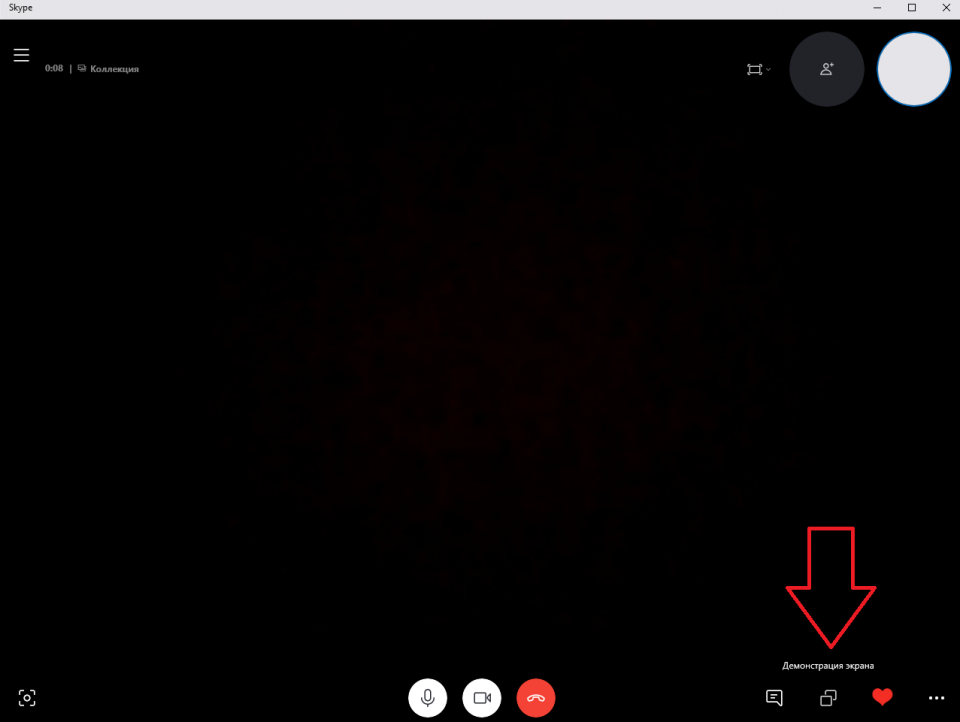
3. Во время звонка, в нижней, правой части окна SKYPE нажать на значок "Два пересекающихся квадратика"

4. После, в изменившимся окне нажмите на кнопку "Демонстрация экрана"
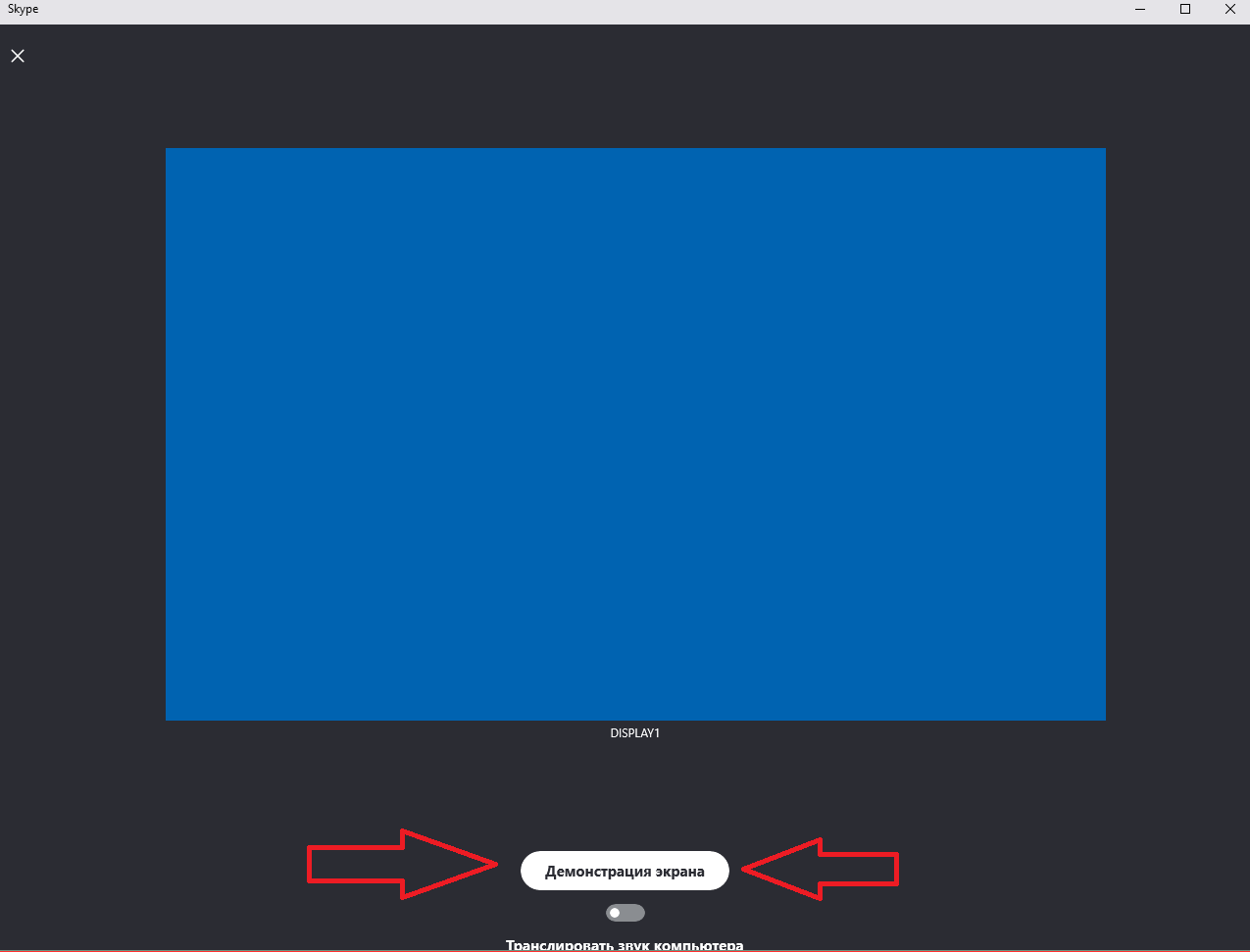
5. Для отключения демонстрации экрана, нажмите в правой нижней части окна SKYPE на кнопку "два пересекающихся квадратика в белом кружочке"

Информация для секретарей о правильной сдаче дипломных работа на хранение, Куропатину С.А. .
Нажмите для открытия
1. У вас должна быть общая папка со всеми дипломами имеющая название группы. Например "5М-15" .
2. Внутри этого каталога должны быть каталоги имеющие название группы и ФИО студента. "5М-15 - Иванов Иван Иванович"
3. Внутри именного каталога должна быть дипломная работа с ВКР в формате PDF и другие материалы дипломной работы.
4. ВКР в формате PDF, должна иметь в качестве названия "ВКР Иванов.pdf"
Визуальная структура:
*Каталог [НАЗВАНИЕ ГРУППЫ]"*
-Каталог [НАЗВАНИЕ ГРПУППЫ] - [ФИО Студента]
--Файлы дипломной работы с обязательной ВКР в формате PDF
Визуальная структура: "Пример"
5М-15
- 5М-15 - Иванов Иван Иванович
-- ВКР Иванов.pdf
-- Презентация.pptx
-- *ДРУГИЕ ФАЙЛЫ*
ВАЖНО: Если сдаваемый вами каталог не будет соответствовать требованиям, то его не примут.
РАСПИСАНИЕ ГОСУДАРСТВЕННОЙ ИТОГОВОЙ АТТЕСТАЦИИ (июнь 2020)
Для проведения дистанционной защиты ВКР, было выбрано программное обеспечение SKYPE.
Преподавателям (Техническим экспертам) необходимо выполнять ряд действия для успешного проведения защиты ВКР.
1. Вам необходимо иметь аккаунт в SKYPE, обязательно верифицированный (либо работающий уже несколько лет, либо зарегистрированный по номеру телефона).
Регистрация в скайп
1. Регистрация в Skype проходит на официальном сайте Skype : https://www.skype.com/ru/
2. При переходе на сайт с ПК, в верхнем правом углу будет надпись "Войти". Нажав на неё, в выпадающем списке будет кнопка "Зарегистрируйтесь".
3. Нажав на кнопку, мы попадаем в первое окно регистрации, здесь требуется ввести номер телефона для регистрации (далее на этот номер телефона придёт СМС сообщение).
4. Следующим шагом является ввод пароля учетной записи. (Пароль должен включать не менее 8 знаков, которые относятся, по крайней мере, к двум из следующих типов: буквы верхнего и нижнего регистров, цифры и символы.)
5. Далее необходимо ввести свою фамилию и имя, которые будут фигурировать в учетной записи. (Важно : Для вашей аутентификации, во время защиты ВКР, вводите настоящие имя и фамилию.)
6. Вам должно придти смс сообщение на ранее указанный номер телефона, введите код из СМС в строку на сайте.
7. Вы зарегистрированы в skype
2. Необходимо установить скайп на компьютер (в колледже на компьютерах SKYPE уже будет установлен)
Скачать и установить скайп
1. Что бы скачать skype, перейдите с компьютера на официальный сайт skype, на страницу загрузки программного обеспечения: https://www.skype.com/ru/get-skype
2. Нажмите кнопку "Скачать Скайп для Windows ", в левой части экрана, немногим выше центра
3. При нажатие на кнопу, загрузка начнется сразу или windows спросит Вас "куда сохранить загружаемый файл", сохраните его в удобное для Вас место (Это зависит от настроек вашего браузера).
4. После того, как загрузка будет завершена, запустите скаченный файл, нажав на его дважды левой кнопкой мыши .
5. Установочная программа запуститься сразу или windows спросит у Вас разрешения на запуск. Если Windows спрашивает разрешение, то нажмите кнопку "Запустить" или с другой подтверждающей надписью предоставить ему разрешение на запуск (это зависит от настроек вашего компьютера)
6. В открывшемся окне skype нажмите кнопку "Установить" в нижней правой части открывшегося окна начнется процесс установки.
7. После завершения установки, skype создаст иконку на рабочем столе и автоматически запуститься.
7. В открывшемся окне программы skype нажмите кнопку "Поехали", а затем "Войти или Создать"
Авторизация в скайп
1. Запустите skype (при установке была создана иконка skype на рабочем столе).
2. В первом окне, введите номер телефона, который был указан при регистрации skype и нажмите "Далее".
3. Далее введите пароль, который был указан при регистрации в skype и нажмите "Вход"
3. Вам необходимо выписать свой логин skype, для дальнейшей отправки студентам.
Узнать свой логин в skype
1. Запустите skype (При установке была создана иконка skype на рабочем столе).
2. В левом верхнем углу окна skype, с права от вашего имени и фамилии нажмите на кнопку в виде трёт точек (...).
3. В выпадающем списке выберите пункт "настройки"
3. В открывшемся окне, в подменю "Учётная запись и профиль", будет строка "Логин в Скайпе", правее от него будет надпись вида "live:.cid.f95f537cc*******", это есть Ваш логин.
4. Создать таблицу по типу:
| Группа: | *Наименование группы* | |||
| № | ФИО | Номер телефона | Электронная почта | Логин скайп |
| 1 | Иванов Иван Иванович | +7 910 123 45 67 | test@test.com | live:.cid.f95f537cc******* |
5. Заполнить таблицу с данными прикреплённых к Вам студентов и всех членов комиссии. Копию таблицы в формате Word переслать Куропатину С.А. на электронную почту kuropatin@list.ru
Секретарям ВКР также прислать поименный график студентов сдачи ВКР (по 5-6 человек в день сдачи)
ВНИМАНИЕ: Таблицу и график сдачи сдать до 08.06.2020
6. Добавить студентов в СКАЙП
Добавить пользователя и совершить звонок в SKYPE
1. Запустите skype (при установке была создана иконка skype на рабочем столе).
2. В поле "Люди, группы и сообщения" в верхнем правом углу окна программы SKYPE необходимо ввести логин студента, для поиска его аккаунта SKYPE.
3. После ввода логина, ниже отобразиться найденный аккаунт SKYPE, нажмите на него левой кнопкой мыши.
4. В правой части окна SKYPE отобразиться окно взаимодействия с найденным аккаунтом. По середине правой части окна, нажмите на кнопку "Поприветствовать" и дождитесь принятия приглашения.
5. Теперь Вы можете без препятствий совершать видео звонок.
7. Просмотреть органы управления программного обеспечения Ocam, для записи видео и аудио с экрана.
Она необходимо для того, что бы записать ONLINE защиту ВКР. Ссылка на скачивание с официального сайта программы.
8. За два дня до защиты группой ВКР, провести с этими студентами пробный сеанс связи.
Необходимо протестировать работу веб-камеры, микрофона и возможности производить демонстрацию рабочего стола всех студентов. Процесс тестирования необходимо записать с помощь программного обеспечения Ocam. Записи сдать Куропатину С.А.
Демонстрация рабочего стола в SKYPE
1. Запустите skype (при установке была создана иконка skype на рабочем столе).
2. Совершить звонок в SKYPE
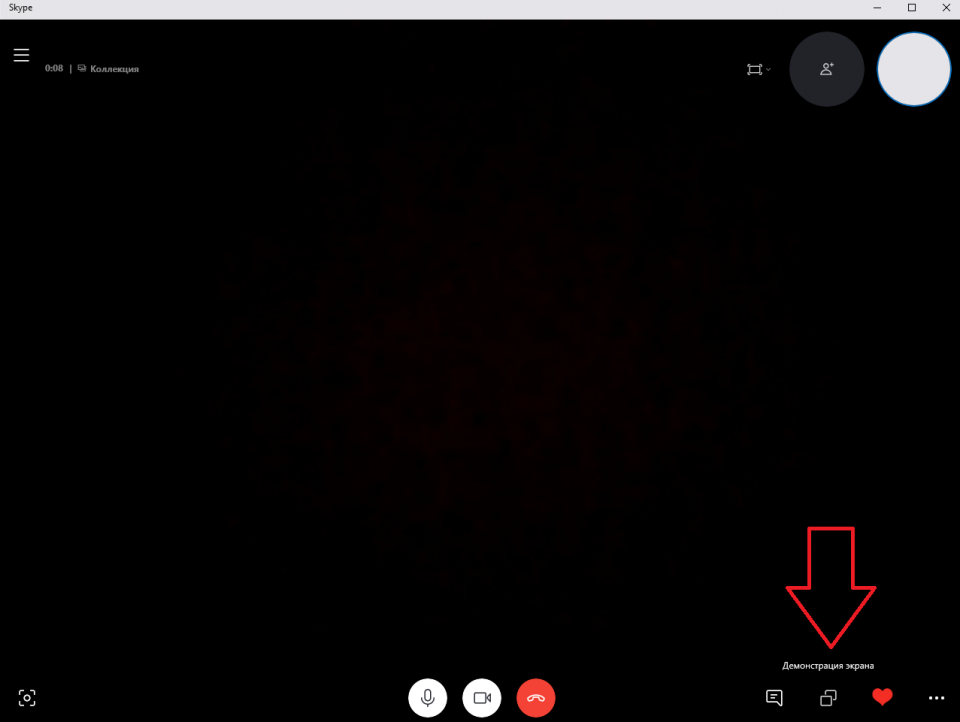
3. Во время звонка, в нижней, правой части окна SKYPE нажать на значок "Два пересекающихся квадратика"

4. После, в изменившимся окне нажмите на кнопку "Демонстрация экрана"
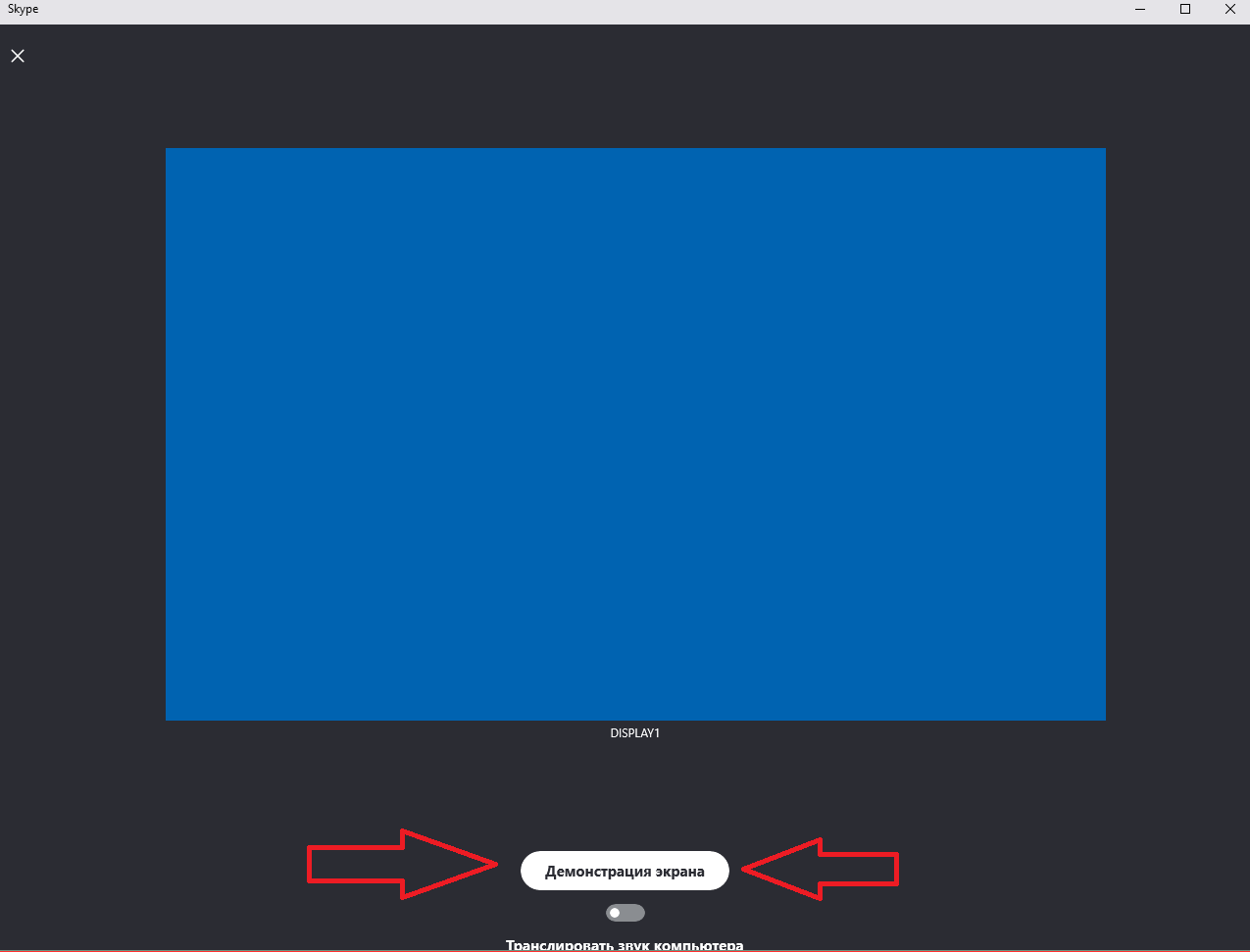
5. Для отключения демонстрации экрана, нажмите в правой нижней части окна SKYPE на кнопку "два пересекающихся квадратика в белом кружочке"